在使用电脑上网过程中最无奈遇见网页打不开的问题了,是不是也遇到过呢?其实遇到这种问题有很多原因。网页打不开会因为网络连接的方式不同,产生的原因也会有所不相同。下面,小编给大家讲解网页打不开的处理方法。
现在平时没事的时候,就会上上网,看看电影啊什么的等,希望通过它们能好好的放松下疲惫的身心。有用户发现该网页打不开,是不是觉得特别的郁闷呢?别着急,下面,小编给大家介绍网页打不开的解决步骤。
网页打不开怎么解决
网页打不开可能原因:
1、网络连接不正常
2、浏览器缓存过多
3、网速过慢
4、电脑运行程序太多,导致网页打不开
解决方法:
建议下载并安装【百度电脑专家】,打开【百度电脑专家】,在搜索框内输入“二级网页打不开”,在搜索结果里面选择【立即修复】,修复完成后重启浏览器验证是否正常:
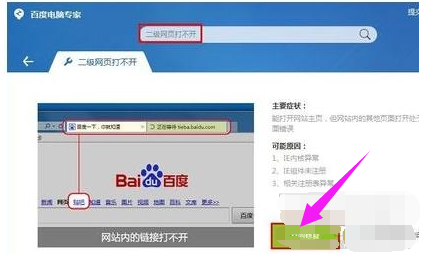
网页打不开电脑图解1
打开IE浏览器,找到【工具】,打开【Internet 选项】,在【Internet 选项】里面,选择【常规】,点击【浏览历史记录】下边的【删除】:
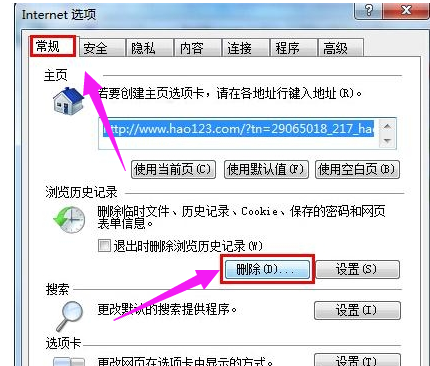
网页打不开电脑图解2
勾选所有选项,或者也可以保留一些自己需要用的(较好全删),点击【删除】即可:
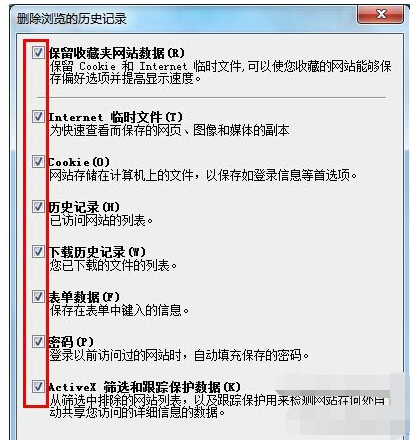
网页电脑图解3
打开【Internet 选项】中的【高级】页面,在【设置】里面,找到【启用第三方浏览器扩展】,把“√”去掉,再点击右下角的【重置】,最后点击【确定】即可(需勾选【删除个性化设置】):
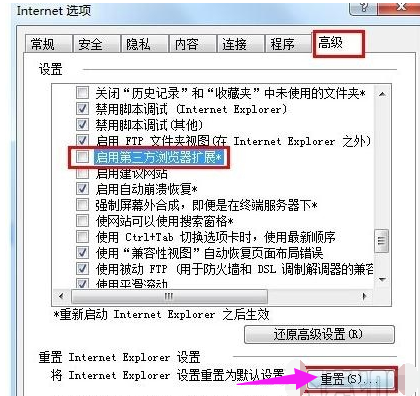
浏览器网页电脑图解4
注册相关的DLL 组件,使用快捷键“Win+R”弹出【运行】,输入“regsvr32 Actxprxy.dll”,点击【确定】:
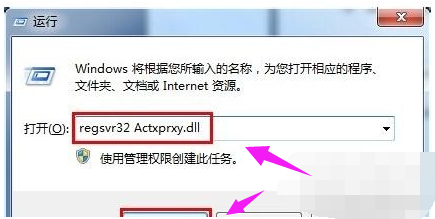
网页电脑图解5
再用同样的方式,使用快捷键“Win+R”弹出【运行】,输入“regsvr32 Shdocvw.dll”,点击【确定】即可:
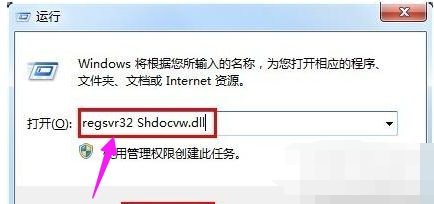
浏览器网页电脑图解6
重启浏览器,再看网页是否正常。
以上就是网页打不开的最常见原因和相应解决方法。
Copyright ©2018-2023 www.958358.com 粤ICP备19111771号-7 增值电信业务经营许可证 粤B2-20231006